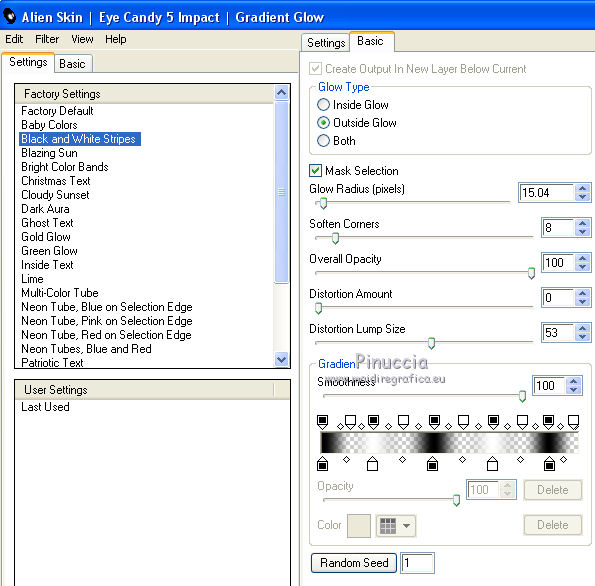|
TOP MI AMADA JANEYZA

 Merci beaucoup LuzCristina de m'avoir invité à traduire tes tutoriels en français.
Merci beaucoup LuzCristina de m'avoir invité à traduire tes tutoriels en français.

Le tutoriel a été traduit avec Corel12, mais il peut également être exécuté avec les autres versions.
Suivant la version utilisée, vous pouvez obtenir des résultats différents.
Depuis la version X4, la fonction Image>Miroir a été remplacée par Image>Renverser horizontalement,
et Image>Renverser avec Image>Renverser verticalement.
Dans les versions X5 et X6, les fonctions ont été améliorées par la mise à disposition du menu Objets.
Avec la nouvelle version X7, nous avons à nouveau Miroir/Retourner, mais avec nouvelles différences.
Consulter, si vouz voulez, mes notes ici
Certaines dénominations ont changées entre les versions de PSP.
Les plus frequentes dénominations utilisées:


Matériel ici
Pour les tubes merci Luz Cristina.
(les liens des sites des tubeuses ici)
Modules Externes.
consulter, si nécessaire, ma section de filtre ici
Virtual Painter 4 ici
AP 03 [Photo/Colors] - Blur-ShakeMix ici
Artistiques - Pastels, Crayon de couleur ici
(version anglaise Artistic - Rough Pastels, Colored Pencil ici)
Flaming Pear - Flood ici
Alien Skin Eye Candy 5 Impact ici
FM Tile Tools - Saturation Emboss ici

Si vous voulez utiliser vos propres couleurs, n'hésitez pas à changer le mode et l'opacité des calques
Dans les plus récentes versions de PSP, vous ne trouvez pas le dégradé d'avant plan/arrière plan ou Corel_06_029.
Vous pouvez utiliser le dégradé des versions antérieures.
Ici le dossier Dégradés de CorelX.
1. Ouvrir une nouvelle image transparente 1000 x 900 pixels.
2. Placer en avant plan #d3a8ab,
et en arrière plan #202f55.
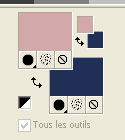
Préparer en avant plan un dégradé de premier plan/arrière plan, style Linéaire.
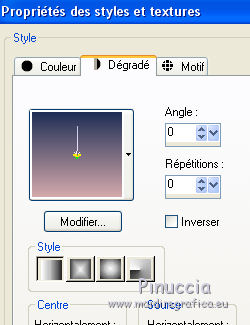
Remplir  l'image transparente du dégradé. l'image transparente du dégradé.
3. Sélections>Sélectionner tout.
Ouvrir le misted et Édition>Copier.
Revenir sur votre travail et Édition>Coller dans la sélection.
Sélections>Désélectionner tout.
4. Effets>Modules Externes>Virtual Painter
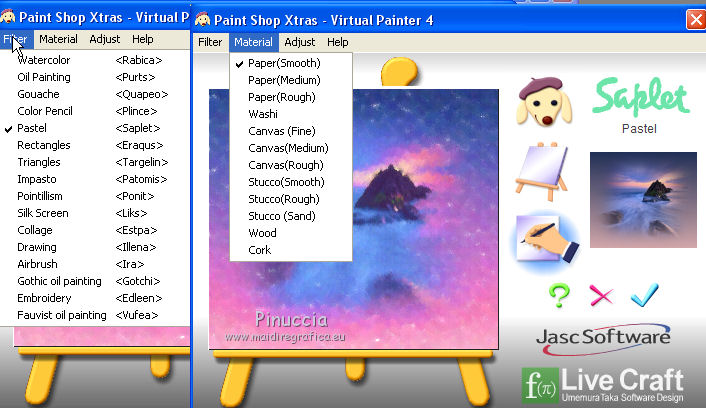
5. Effets>Modules Externes>Artistiques - Pastels
Si vous utilisez la version anglaise:
Effets>Modules Externes>Artistic - Rough Pastels
 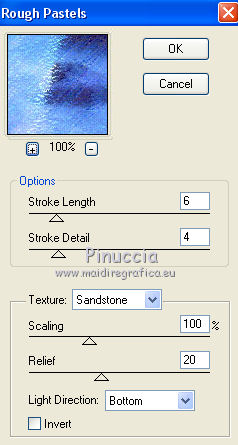
6. Activer l'outil Pinceau de clonage 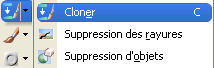

Placer la souris à peu près comme ci-dessous
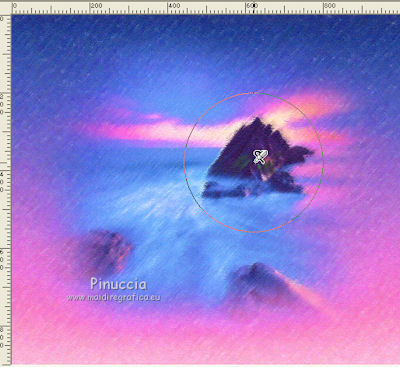
et cliquer avec la touche droite de la souris.
En haut à gauche cliquer avec la touche gauche de la souris pour cloner l'image
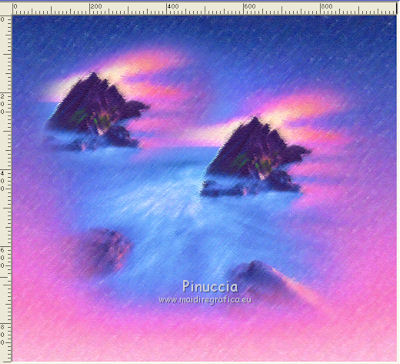
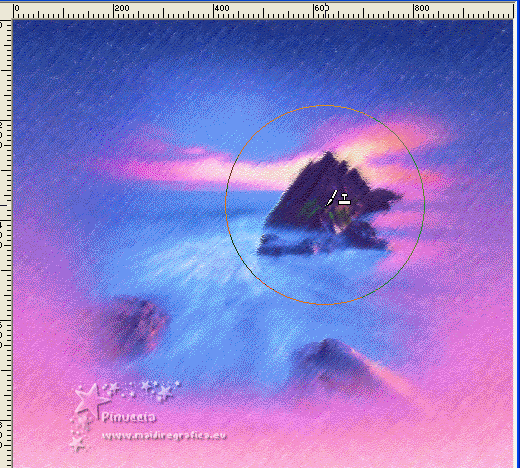
7. Calques>Nouveau calque raster.
Activer l'outil Sélection 
(peu importe le type de sélection, parce que avec la sélection personnalisée vous obtenez toujours un rectangle),
cliquer sur Sélection personnalisée 
et setter ces paramètres.

8. Changer les réglages du dégradé
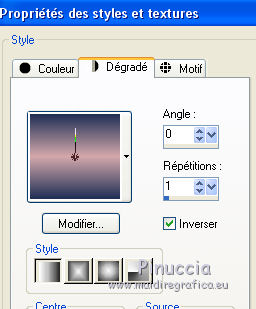
Remplir  la sélection du dégradé. la sélection du dégradé.
Sélections>Désélectionner tout.
9. Sélection personnalisée 

Remplir  la sélection du dégradé. la sélection du dégradé.
10. Sélection personnalisée 

Changer à nouveau les réglages du dégradé et décocher Inverser.
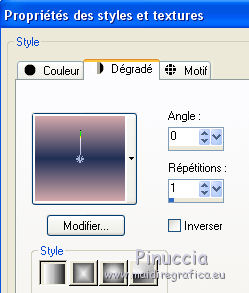
Remplir  la sélection du dégradé. la sélection du dégradé.
Sélections>Désélectionner tout.
Résultat:
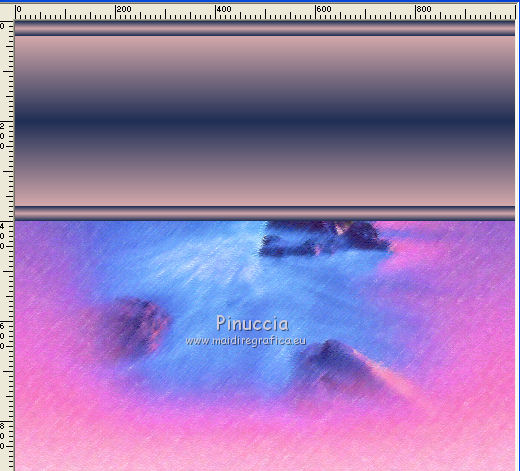
11. Effets>Effets d'image>Décalage.
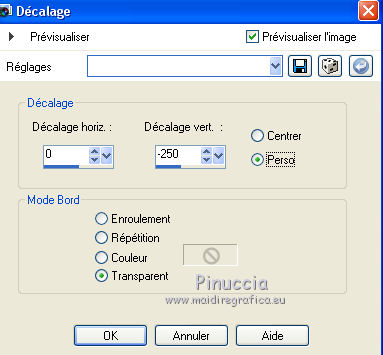
12. Effets>Modules Externes>AP 03 [Photo/Colors] - Blur-ShakeMix
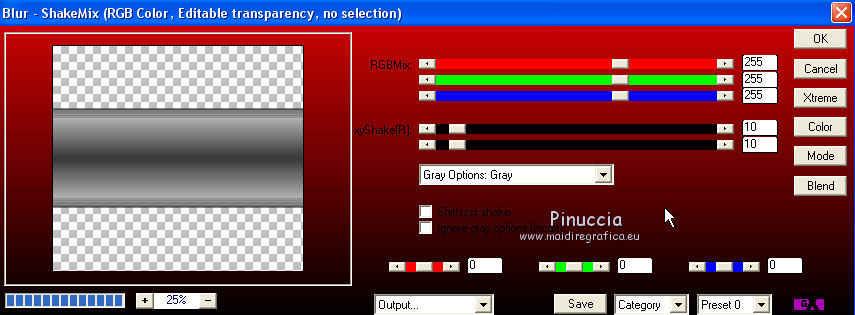
12. Effets>Effets de distorsion>Cintrage

Édition>Répéter Cintrage.
13. Effets>Effets de réflexion>Résonance.
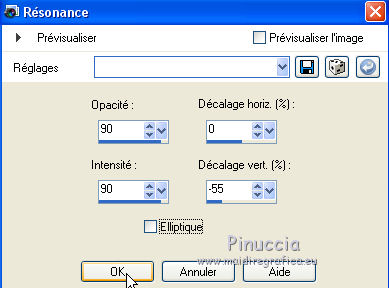
14. À nouveau Effets>Effets de distorsion>Cintrage, comme précédemment

15. Effets>Effets d'image>Décalage.
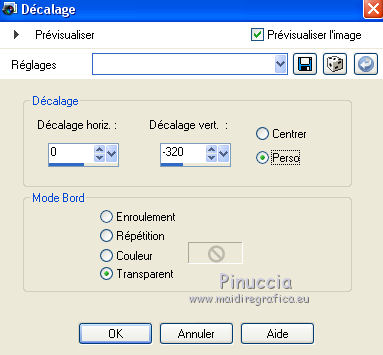
16. Calques>Dupliquer.
17. Effets>Effets géométriques>Sphère - 3 fois avec ces réglages
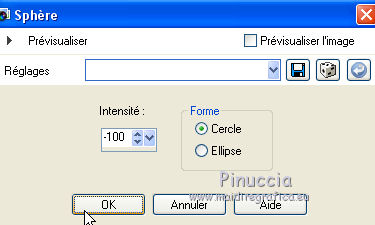
18. Effets>Effets de distorsion>Coordonnées polaires.

19. Image>Redimensionner, à 80%, redimensionner tous les calques décoché.
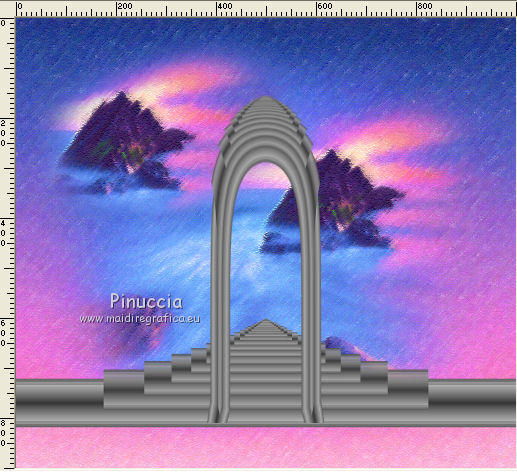
20. Effets>Effets d'image>Mosaïque sans jointures.

21. Calques>Fusionner>Fusionner le calque de dessous.
22. Effets>Modules Externes>Flaming Pear - Flood.
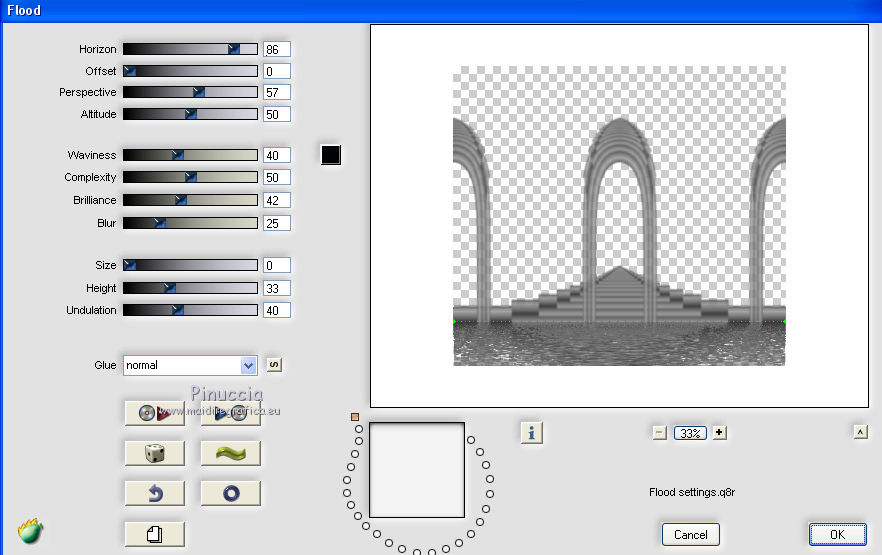
23. Activer l'outil Teinte +/- 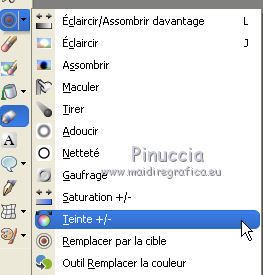

Passer la touche de la souris sur l'eau du filtre Flood avec des mouvements aléatoires
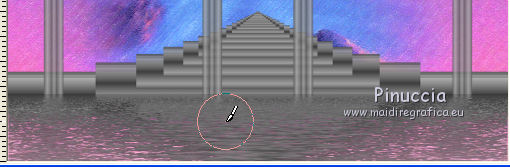
24. Effets>Modules Externes>Artistiques - Crayon de couleur
si vous utilisez la version anglaise:
Effets>Modules Externes>Artistic - Colored Pencil
 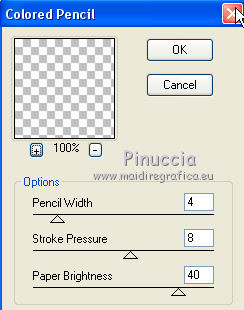
25. Effets>Modules Externes>FM Tile Tools - Saturation Emboss

26. Effets>Effets 3D>Ombre portée.

27. Activer à nouveau l'outil Teinte +/-  , mêmes réglages, , mêmes réglages,
et appliquer des petites touches sur la partie supérieure de la figure (optionnel)
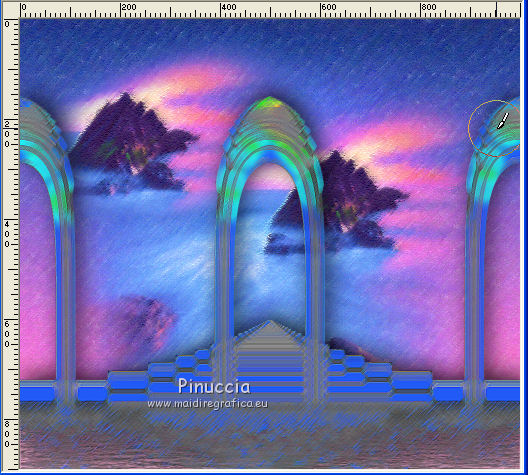
28. Ouvrir le tube de la femme - Édition>Copier.
Revenir sur votre travail et Édition>Coller comme nouveau calque.
Déplacer  le tube à gauche. le tube à gauche.
Effets>Effets 3D>Ombre portée, comme précédemment.
29. Calques>Fusionner>Calques visibles.
30. Effets>Modules Externes>Alien Skin Eye Candy 5 Impact - Gradient Glow.
Sélectionner le preset Black and White Stripes et ok
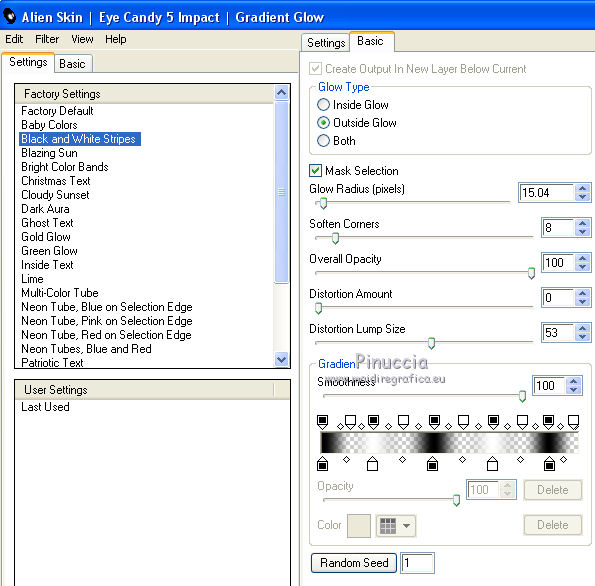
31. Ouvrir le texte et Édition>Copier.
Revenir sur votre travail et Édition>Coller comme nouveau calque.
Déplacer  le texte en bas à droite. le texte en bas à droite.
32. Signer votre travail sur un nouveau calque.
Calques>Fusionner>Tous et enregistrer en jpg.

Vos versions. Merci

La Castafiore

Alyciane

Feline

Saturnella

Gypsie

Valerie

Flomejo

Si vous avez des problèmes, ou des doutes, ou vous trouvez un link modifié, ou seulement pour me dire que ce tutoriel vous a plu, vous pouvez m'écrire.
16 Juillet 2018
|






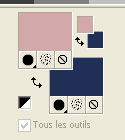
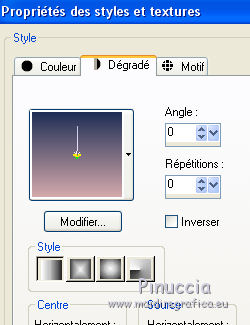
 l'image transparente du dégradé.
l'image transparente du dégradé.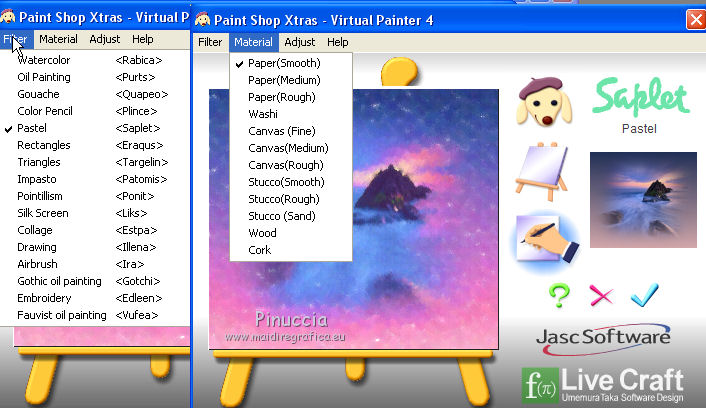

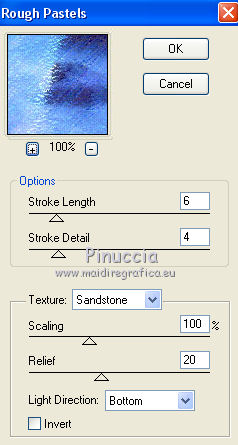
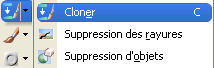

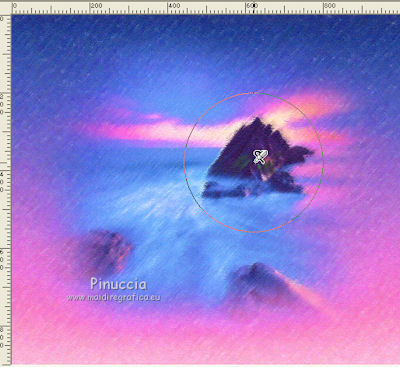
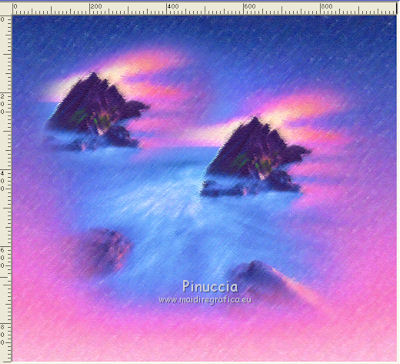
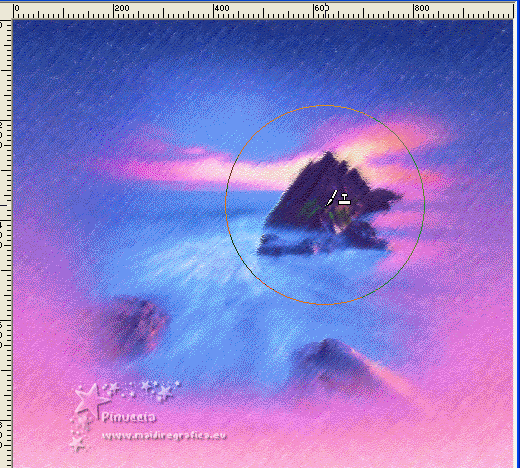



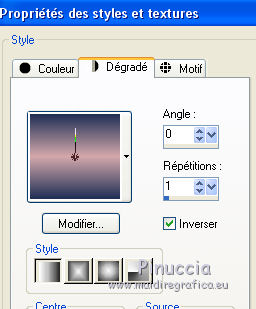


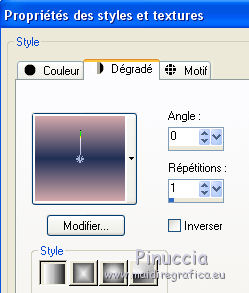
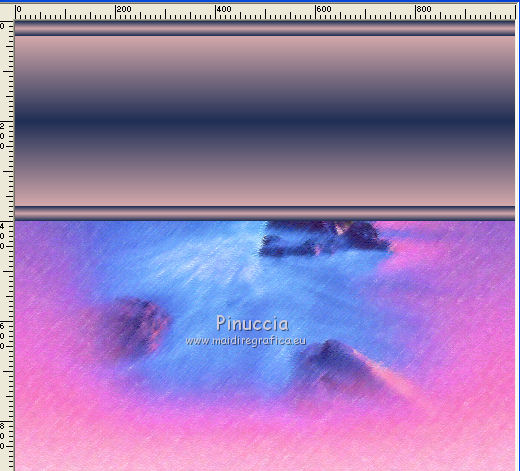
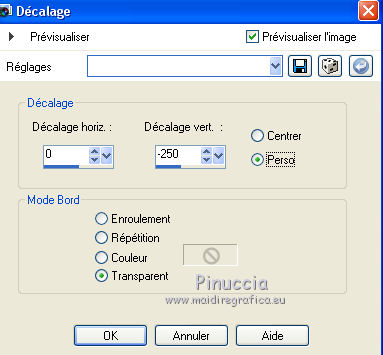
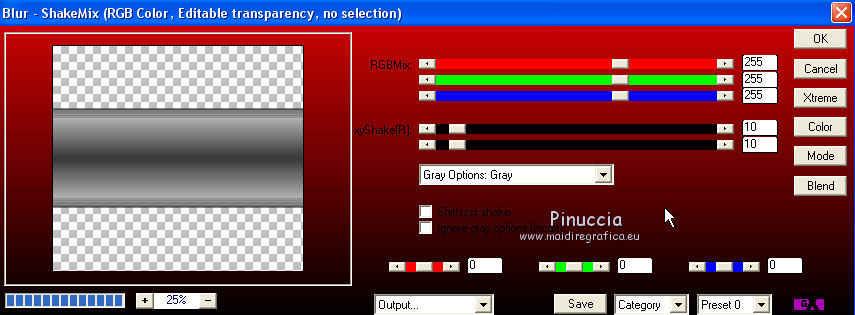

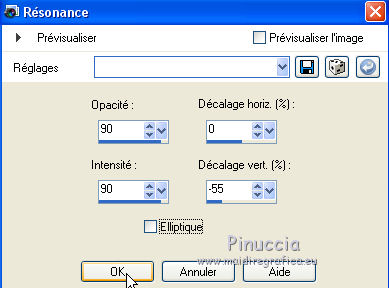
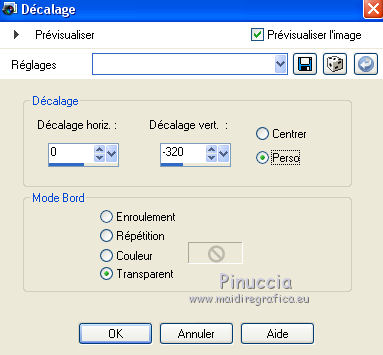
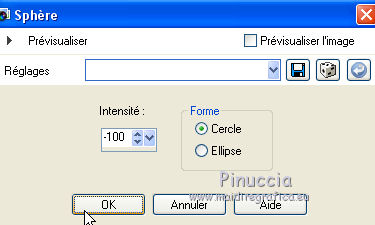

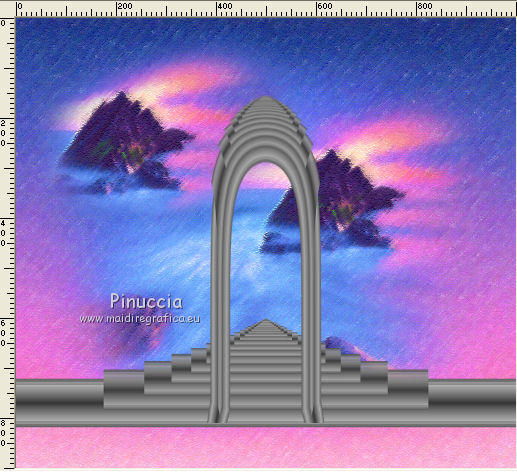

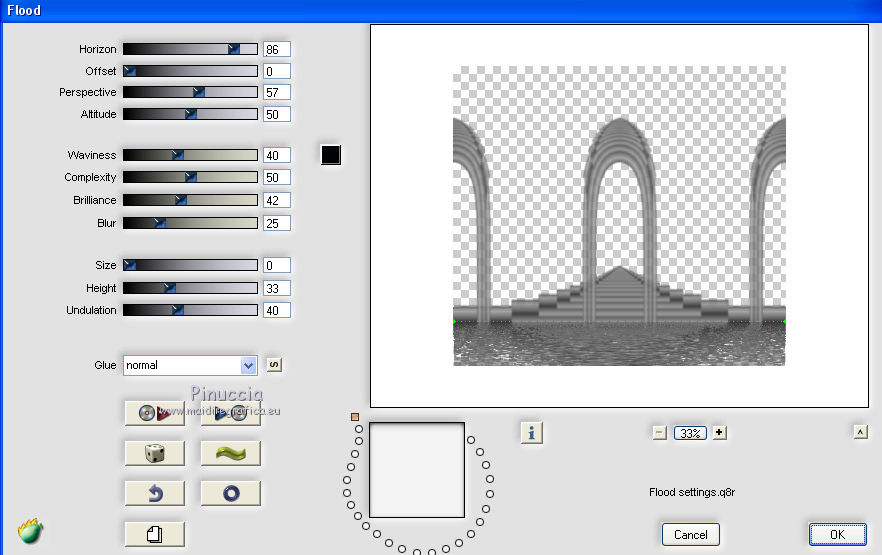
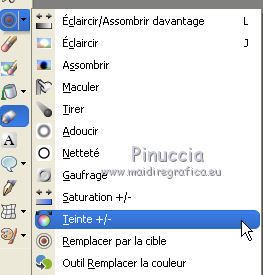

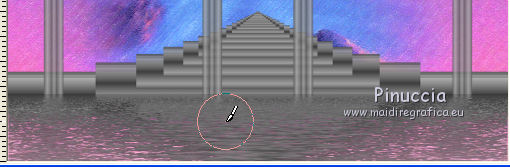

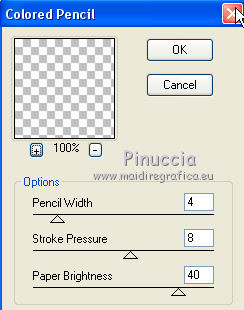


 , mêmes réglages,
, mêmes réglages,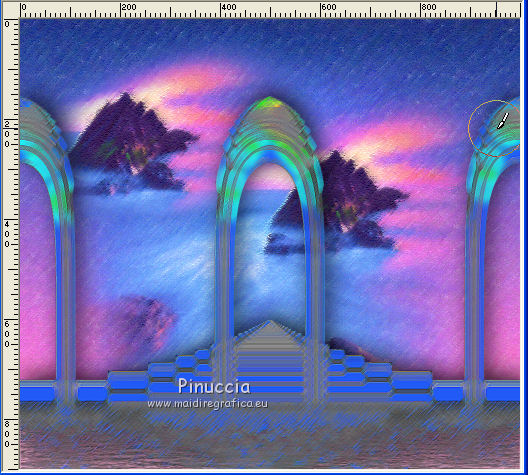
 le tube à gauche.
le tube à gauche.